Wi-Fi став стандартною зручністю, пропонованою багатьма розкішними та бюджетними готелями. Зрештою, безкоштовний Wi-Fi-це, мабуть, найпопулярніша послуга, яку вимагають мандрівники в більшості закладів.
Однак доступ до бездротової мережі готелів з вашої гостьової кімнати, конференц -центру чи загальної зони не завжди є гарантією. Інтернет-Інтернет може бути недоступним на Wi-Fi, незалежно від того, скільки ви намагаєтесь підключитися.
Це головним чином тому, що більшість готелів використовують безпечні мережі Wi-Fi , які вимагають уваги за допомогою спеціальної сторінки входу. На жаль, це може бути неможливим на деяких пристроях та браузерах мобільних телефонів.
У цій публікації ми склали кілька перевірених виправлень, які допоможуть вам обійти проблему.
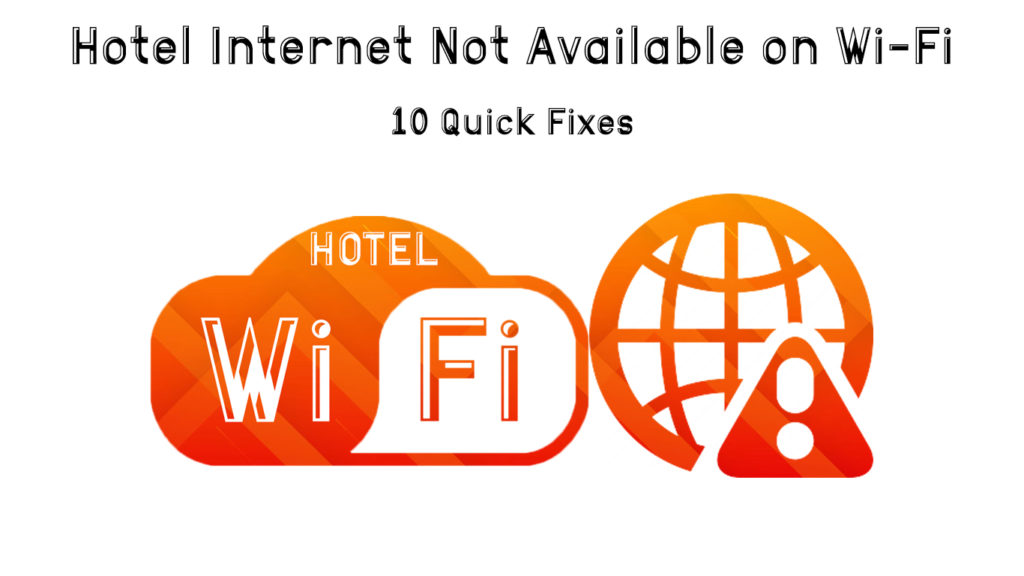 Виберіть правильну бездротову мережу
Виберіть правильну бездротову мережу
Можливо, ви не зможете підключитися до Hotels Wi-Fi просто тому, що ви вибрали неправильну бездротову мережу .
Перевірте налаштування телефону, ноутбука або планшета, щоб підтвердити, чи підключається він до правильної мережі . Якщо готелі Wi-Fi відкриті, він повинен з’явитися в параметрах бездротової мережі.
Іноді вам, можливо, доведеться шукати мережу Hotels, якщо вона автоматично не відображається у вашому списку телефонів доступних мереж Wi-Fi.
Знову ж таки, більшість готелів використовують безпечні бездротові мережі, тобто вам, можливо, доведеться створити обліковий запис на своєму пристрої для доступу до Інтернету. Потім установа надасть облікові дані входу, щоб допомогти вам підключитися до їх бездротової мережі.
Отримати ім’я бездротової мережі та пароль
Як було сказано раніше, більшість готелів використовують захищені мережі замість відкритих або публічних Wi-Fi. За допомогою безпечної бездротової мережі гості повинні створити тимчасовий рахунок та увійти для доступу до Інтернету.
Переконайтесь, що ви отримаєте мережеве ім’я та пароль на реєстрації або прийом для доступу до Інтернету готелів.
Рекомендоване читання: Як зробити готель Wi-Fi швидше? (Способи прискорити готель Wi-Fi)
Зверніть увагу, що деякі готелі обмежують кількість пристроїв, які можуть підключитися до певної мережі в будь -який момент часу, щоб уникнути погіршення якості підключення до Інтернету.
Дозвіл занадто багато гаджетів одночасно підключитися, може уповільнити Wi-Fi та вплинути на пропускну здатність.
Вимкнути сторонні сервери DNS
Система доменних імен - це по суті телефонна книга Інтернету. Він зберігає записи ваших раніше відвідуваних сайтів.
Незалежно від того, чи це Google DNS або відкритий DNS, використання сторонніх серверів DNS може запобігти доступу до Інтернету в Інтернеті через конфліктні IP-адреси. Тому ви повинні відключити DNS та спробувати знову підключитися.
Ось кроки для відключення DNS у Windows:
- Клацніть правою кнопкою миші значок мережі на своєму ПК
- Виберіть Налаштування відкритого Інтернету та мережі
- Клацніть Мережу та Центр обміну
- Клацніть ім'я підключення
- Виберіть властивості
- Клацніть Інтернет -протокол версії 4
- Виберіть властивості
- Виберіть автоматичну IP -адресу для використання DNS -серверів за замовчуванням

Ось кроки для відключення DNS на своєму Android:
- Відкриті налаштування
- Tap Advanced
- Виберіть приватний DNS
- Виберіть автоматичну IP -адресу
Залежно від моделі телефону/планшета, розташування цієї опції може бути різним. Наприклад, на телефонах Samsung ви повинні перейти до налаштувань > з'єднання > Більше параметрів з'єднання .
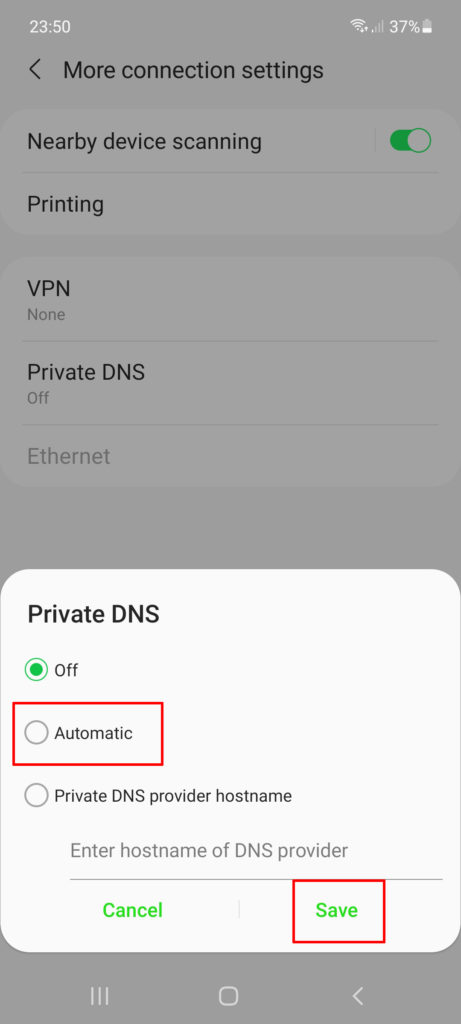
Використовуйте інший браузер
Ваш пристрій може не підключитися до Інтернету Hotels через проблеми несумісності, спричинені вашим браузером.
Щоб підключитися до Hotels Wi-Fi, вам, можливо, доведеться увійти через спливаючу сторінку, яка з’являється на вашому пристрої. Вам також потрібно прийняти умови для доступу до Інтернету.
Якщо ваш браузер не оптимізований для відкриття сторінки входу, ви не ввійдете, що призводить до проблем підключення до Інтернету.
Зміна браузера може допомогти вирішити цю проблему. В ідеалі слід встановити браузер, оптимізований для мобільних пристроїв, щоб уникнути подібних проблем у майбутньому, коли ви відвідуєте улюблені готелі.
Використовуйте свій ноутбук як бездротову точку доступу
Оскільки простіше підключитися до готелю Wi-Fi, ввійшовши з ПК, подумайте про використання ноутбука як бездротової точки доступу. Сторінка для входу в готелі може не легко відкриватися на мобільному пристрої, але може зробити це безперешкодно на ноутбуці.
Найкраща частина полягає в тому, що перетворення ПК на бездротову точку доступу досить проста. Ви можете використовувати вбудовану функцію Windows Mobile, яка постачається з вашим комп'ютером, або вибрати стороннє програмне забезпечення для віртуального маршрутизатора.
Ось кроки для налаштування ПК Windows як мобільної точки доступу:
- Натисніть кнопку «Пуск»
- Виберіть Налаштування
- Перейдіть до мережевого Інтернету
- Виберіть мобільну точку доступу
- Виберіть підключення до Інтернету, яким ви хочете поділитися
- Виберіть Редагувати та введіть нове ім’я та пароль мережі
- Клацніть Зберегти, щоб підтвердити зміни
- Увімкніть Поділитися моїм підключенням до Інтернету з іншими пристроями
Як створити мобільну точку доступу в Windows 10
Відкрийте сторінку за замовчуванням маршрутизаторів
Якщо ви все ще намагаєтеся отримати доступ до Інтернету готелю, подумайте про те , щоб відкрити сторінку за замовчуванням за замовчуванням. Ви можете змусити свого браузера увійти на сторінку входу в маршрутизатори, не здається, що порушує готелі Wi-Fi Network Retulge.
Найшвидший спосіб отримати доступ до сторінки за замовчуванням вашого маршрутизатора - це ввести в 192.168.1.1 або 192.168.0.1 у бажаному веб -браузері. Якщо будь -яка з цих адрес не працює, введіть http: // localhost на адресу адреси та перевірте отриману сторінку.
Ви можете спробувати використовувати будь -яку IP -адресу , щоб спробувати запустити сторінку входу. Після доступу до сторінки входу введіть ім’я мережі та пароль, надані реєстрацією або прийом.
Створіть нове розташування мережі
Якщо ви використовуєте комп'ютер Windows, ви можете пропустити цей крок, оскільки він стосується лише пристроїв Mac.
Mac PC зазвичай зберігають мережеві налаштування для різних місць, щоб комп'ютер дозволив вашому комп'ютеру використовувати відповідний DNS -сервер. Таким чином, відвідування нового сайту, такого як готель, може вплинути на підключення до Інтернету.
Зміна місця розташування мережі може допомогти відновити підключення. Вам потрібно лише:
- Відкрийте свої системні переваги
- Виберіть мережу
- Клацніть спадкове меню
- Виберіть редагувати місця
- Клацніть на значок
- Додайте нове місце розташування
- Перевірте, чи це вирішує проблему
 Ідіть інкогніто
Ідіть інкогніто
Під час доступу до нової бездротової мережі, ваш кеш використовуватиме вашу збережувану інформацію про DNS, а не завантажувати сторінку входу готелів Wi-Fi.
Інкогніто може допомогти вирішити цю проблему. Спочатку очистіть кеш браузерів, а потім відкрийте вікно інкогніто. Спробуйте відкрити сайт, який не є HTTPS, і подивіться, чи відкриє він сторінку Wi-Fi готелів.
Після того, як він завантажує сторінку, введіть облікові дані входу та перевірте, чи є підключення до Інтернету.
Перемикайте і вимкнено Wi-Fi
Ви також можете виправити проблеми з підключенням до Інтернету у своєму готельному номері, перемикаючи та вимкнено Wi-Fi.
Ось кроки:
- На головному екрані торкніться налаштувань
- Перейдіть до мережі
- Натисніть на Wi-Fi
- Перемикайте і вимкнено Wi-Fi
- Торкніться Wi-Fi і перевірте, чи вирішує це проблему
Перезавантажте свій пристрій
Якщо все не вдається, спробуйте перезапустити свій пристрій. Перезавантаження телефону або ноутбука може допомогти відновити різні налаштування та виправити проблему з з'єднанням.
Якщо проблема зберігається, ви також можете попросити адміністрацію готелю розглянути можливість перезавантаження їх маршрутизаторів Wi-Fi та інших підключених пристроїв.
Висновок
Спроба підключитися до готелів Wi-Fi , що не працює, може бути неприємним досвідом. На щастя, наші перевірені поради можуть допомогти вирішити проблему за короткий час.
 Ідіть інкогніто
Ідіть інкогніто